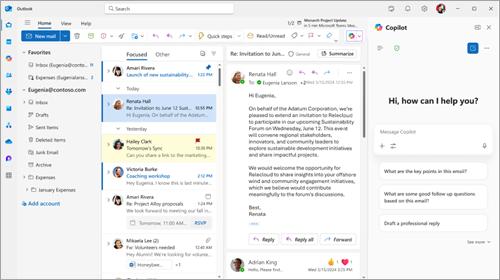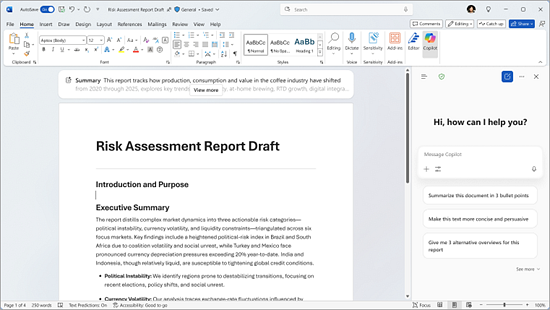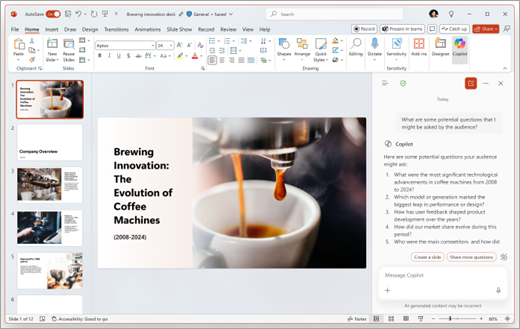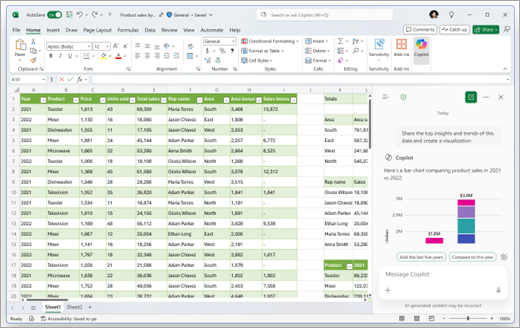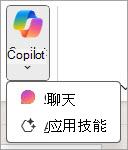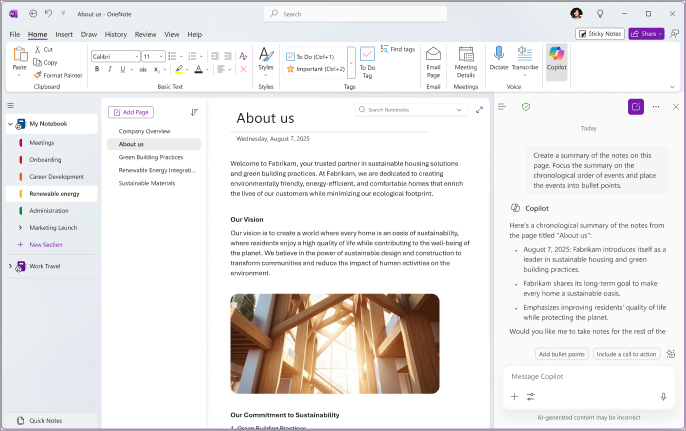在 Microsoft 365 应用中使用Copilot 对话助手
对于具有工作或学校帐户以及符合条件的 Microsoft 365 商业版订阅的用户,Copilot 对话助手现在可从 Word、Excel、PowerPoint、OneNote 和 Outlook 开始,在选择Microsoft 365 应用中并行提供。 无论你是在起草文档、分析数据、构建演示文稿还是管理收件箱,Copilot 对话助手在这里帮助你处理日常使用的应用。
使用 Copilot 对话助手,你将获得跨 Microsoft 365 应用、智能 Microsoft 365 Copilot 副驾驶®应用和 Microsoft Edge 一致的统一聊天体验。 可以通过从功能区中选择 Copilot,在 Microsoft 365 应用中打开或关闭Copilot 对话助手。

持续时间:6 分 25 秒
本文内容
可以使用Copilot 对话助手执行的作
Copilot 对话助手可帮助你提问、获取摘要、生成内容等,同时能够引用你在应用中打开的内容。
若要使用Copilot 对话助手,需要使用工作或学校帐户登录到 Microsoft 365 应用。 你可以在应用中执行的作取决于管理员是否为你分配了智能 Microsoft 365 Copilot 副驾驶®加载项许可证。
如果没有带有工作或学校帐户的智能 Microsoft 365 Copilot 副驾驶®加载项许可证
可以通过 Word、Excel、PowerPoint、OneNote 和 Outlook 中的Copilot 对话助手访问有用的 AI 功能:
-
基于 Web 的聊天:根据公共 Web 数据提问并获取答案。
-
内容感知:Copilot 对话助手知道打开的文件 (Word、Excel、PowerPoint) 、页面 (OneNote) 或电子邮件 (Outlook) 提供相关响应的内容。
-
即用即付代理:使用按流量计费的 AI 代理来帮助自动执行业务流程。
如果你的工作或学校帐户具有智能 Microsoft 365 Copilot 副驾驶®加载项许可证
可以在 Microsoft 365 应用中解锁 Copilot 的全部功能:
-
Web 和基于工作的聊天:根据公共 Web 数据和工作内容获取答案。
-
高级功能:使用 AI 进行应用内编辑,以更有效地创建、命令和协作。
注意: 如果你在 Word、Excel、PowerPoint、OneNote 或 Outlook 的功能区上看不到 Copilot,并且你的工作或学校帐户具有符合条件的 Microsoft 365 订阅,则你的管理员可能已关闭所有或部分 Copilot 功能,或者 Copilot 可能在你的市场中不可用。 有关详细信息,请参阅Copilot 对话助手如何使用和不使用智能 Microsoft 365 Copilot 副驾驶®许可证。如果你是 IT 管理员,请参阅固定Copilot 对话助手以获取有关如何将Copilot 对话助手固定到组织中Microsoft 365 应用的帮助。
Copilot 对话助手在 Outlook、Word、PowerPoint、OneNote 和 Excel 中的工作原理
你是否拥有 Copilot 加载项许可证将决定你在 Microsoft 365 应用中拥有哪些 Copilot 功能。 若要在应用中使用Copilot 对话助手,需要使用工作或学校帐户登录。
Outlook
借助 Outlook 中的Copilot 对话助手,您可以自然地与收件箱和日历交互,以在更短的时间内完成更多工作。 简化工作流并与Copilot 对话助手更有效地沟通,以询问有关特定电子邮件的问题、快速汇总消息线程、生成全新的内容或以不同的语气重写电子邮件。 Copilot 对话助手可以帮助提供所需的支持,让你保持井然有序、高效工作,并制作出适合你的受众和目标的消息。
在 Outlook 中Copilot 对话助手可以执行的作取决于管理员是否向工作或学校帐户分配了智能 Microsoft 365 Copilot 副驾驶®加载项许可证。
没有附加许可证的Copilot 对话助手: 如果你的工作或学校帐户没有智能 Microsoft 365 Copilot 副驾驶®加载项许可证,你仍然可以使用 Outlook 中的Copilot 对话助手来询问有关你正在查看的各个电子邮件、线程或日历事件及其附件的问题。 下面是可使用的提示类型的示例:
-
“总结此电子邮件,了解前 3 个主要要点和我需要采取的任何作项。”
-
“根据此电子邮件线程中的讨论为我的团队编写回顾电子邮件。”
具有附加许可证的Copilot 对话助手: 如果你的工作或学校帐户具有智能 Microsoft 365 Copilot 副驾驶®加载项许可证,则可以使用 Outlook 中的Copilot 对话助手,通过以下提示与整个收件箱和日历进行交互:
-
“哪些未读电子邮件最为重要? 汇总它们。”
-
“告诉我下一次与跳过级别经理的会议安排的时间。”
-
“为新员工创建欢迎电子邮件,包括有关他们在头 4 周内应执行的作的详细信息。”
Word
借助 Word 中的Copilot 对话助手,可以快速轻松地创建、编辑、汇总和查找信息。 可以通过强大的新方式与文档交互。 可以提出有关文档的问题来快速查找信息或阐明详细信息,而不是使用静态内容。 Copilot 对话助手还允许你快速汇总或重写内容,帮助你高效工作,更清楚地或以适合受众的语气分享你的想法。 此外,可以根据文档内容生成全新的文本,也可以扩展现有想法。 这些功能协同工作,有助于简化工作、提高工作效率,并创建更清晰、更准确、更符合目标的文档。
以下是在Word中使用Copilot 对话助手的一些方法:
-
“为本文档编写引人入胜的简介段落。”
-
“读者在浏览本文档时可能遇到什么问题?
-
“将包含前 5 个关键点的摘要写成草稿电子邮件,我可以发送给我的团队。”
PowerPoint
借助 PowerPoint 中的Copilot 对话助手,你将获得一系列功能,这些功能有助于更快地创建和优化演示文稿,并具有更大的影响力,并更直观地理解演示文稿。 你可以轻松提出有关演示文稿的问题以快速显示关键信息,汇总幻灯片以捕获要点,而无需单独查看每个要点,并生成相关图像以增强视觉讲述效果。 此外,Copilot 对话助手提供对演示文稿内容的有价值见解,并通过生成受众可能提出的潜在问题来帮助你做好准备,确保你提供组织良好且引人注目的演示文稿。 这些功能旨在帮助简化工作流、节省时间,并使你能够创建更具吸引力和更有效的演示文稿。
以下是在 PowerPoint 中使用Copilot 对话助手的一些方法:
-
“我向谁展示这个内容的观众可能会问我哪些潜在问题?
-
“生成在演示文稿中使用的图像。”
-
“帮我重新写这张幻灯片上的项目符号。”
Excel
借助Copilot 对话助手,你可以以强大的方式与数据交互,从而带来有意义的好处。 无需手动筛选电子表格,只需询问有关数据的问题即可快速发现所需的信息。 借助Copilot 对话助手,你可以直接从侧窗格分析趋势、识别模式,并从电子表格中获取有价值的见解。 还可以创建引人注目的可视化效果,以便更轻松地清晰有效地呈现数据。 这些功能协同工作,有助于简化工作流,并确保分析既准确又可访问。
以下是在 Excel 中使用Copilot 对话助手的一些方法:
-
“从此数据中确定最佳见解和趋势。”
-
“创建性能最高的客户细分的可视化效果。”
-
“根据销售数据预测未来 8 个季度的收入。”
如果你有智能 Microsoft 365 Copilot 副驾驶®许可证,还可以直接在电子表格中访问 Excel 中的高级 AI 功能,并从应用功能区的 Copilot 按钮下拉菜单中选择“应用技能”。
OneNote
OneNote 中的Copilot 对话助手将 AI 的强大功能直接引入数字笔记本。 无论是捕获会议笔记、集思广益还是组织研究,Copilot 对话助手都可以帮助你直接从正在处理的页面理解内容。 它引用打开的备注页,以帮助提供相关的上下文帮助。 你可以要求它汇总笔记、生成一个任务列表,甚至根据你的内容起草项目计划。 这是将笔记转化为作的智能方法。
以下是在 OneNote 中使用Copilot 对话助手的一些方法:
-
“在此页上创建证词说明的摘要。 将摘要集中在事件的时间顺序上,并将事件置于项目符号点中。”
-
“从我的笔记中起草一个任务列表,并根据任务到期时间确定优先级。”
-
“为开发新的货运跟踪应用的项目起草计划。 请参阅此页上的技术规范和客户反馈,以帮助创建项目计划。”